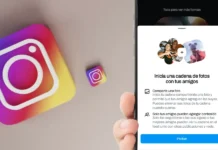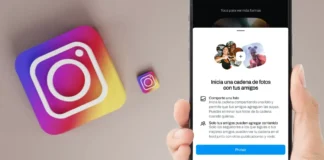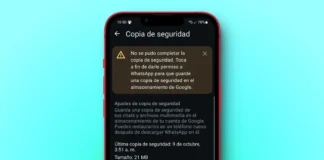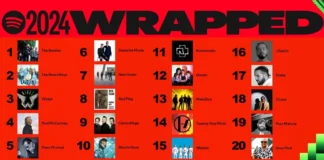Instagram está recibiendo una nueva actualización que trae un montón de novedades. Sin embargo, no cabe duda de que lo mejor de esta nueva versión 322.0.0 es la posibilidad de editar mensajes enviados en Instagram. Así es, esta opción que ya tiene WhatsApp ahora está llegando a la mensajería de la popular red social.
¿Te gustaría saber cómo hacerlo para corregir mensajes en los que te equivocaste? Pues a continuación te contamos todos los pasos a seguir para editar mensajes en Instagram de manera rápida y sencilla.
Cómo editar mensajes enviados en Instagram

La nueva función de Instagram para editar mensajes es muy fácil de aprender a usar y funciona de manera muy similar a la de WhatsApp. De hecho, tiene el mismo límite que la de la app de mensajería.
Esto es porque solo puedes editar mensajes en un periodo de 15 minutos después de que fueron enviados. Luego de pasado este tiempo, no tendrás la opción para hacerlo. Pues bien, a continuación te explicamos los pasos a seguir para editar mensajes enviados en Instagram:
- Abre Instagram y entra en el chat en el que quieres editar un mensaje.
- Ahora, mantén pulsado el mensaje que quieres editar hasta que aparezca un menú.
- Lo siguiente es presionar en Editar.
- Ahora se abrirá un cuadro de texto para editar el mensaje.
- Al terminar de reescribirlo, pulsa en Listo y ya está.
Ahora bien, ten en cuenta que cuándo modificas un mensaje, este tendrá la etiqueta «Editado» encima de la burbuja de texto, por lo que la otra persona del chat sabrá que editaste el mensaje. Sin embargo, no podrá saber con exactitud qué decía el mensaje antes de ser editado, ya que de momento Instagram no ofrece un historial de ediciones.
Y tú… ¿Comenzarás a usar esta nueva función de la mensajería de Instagram?